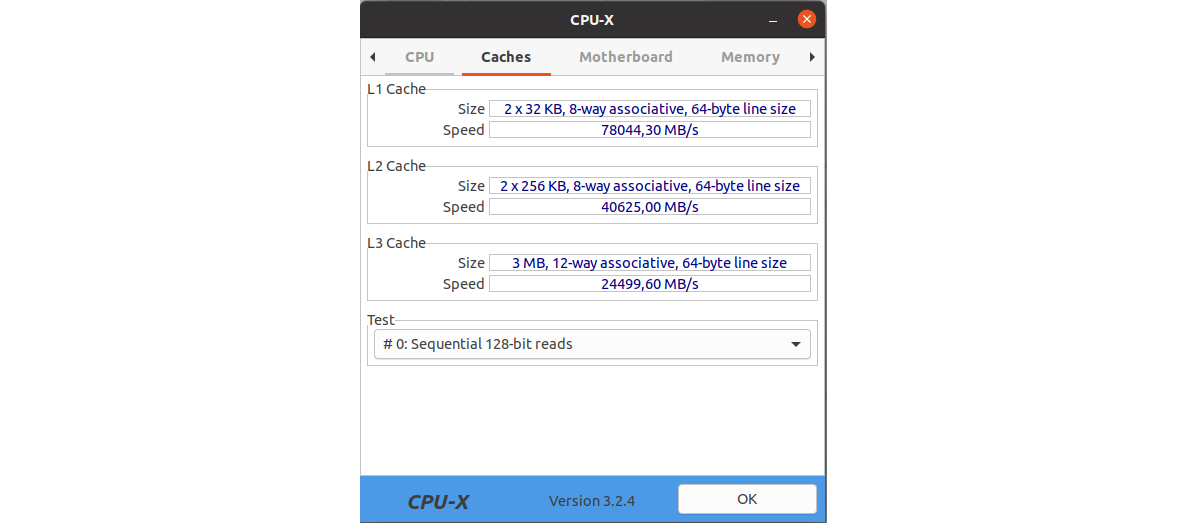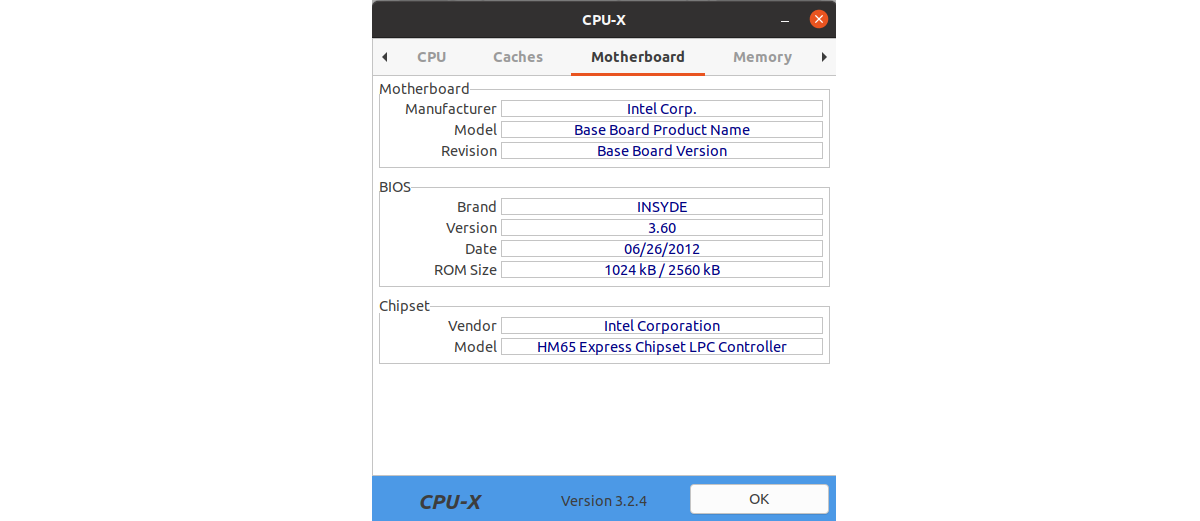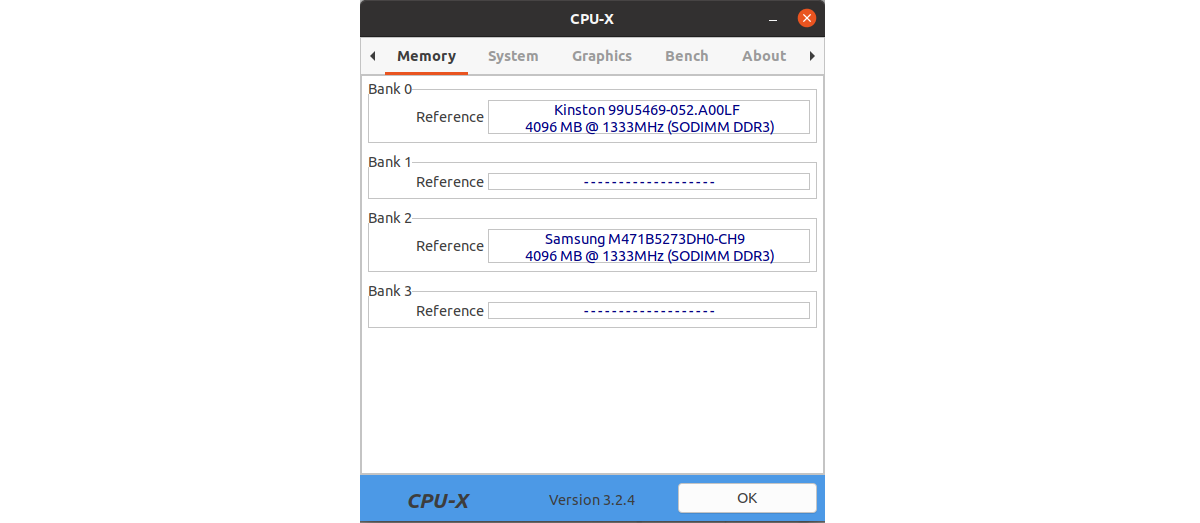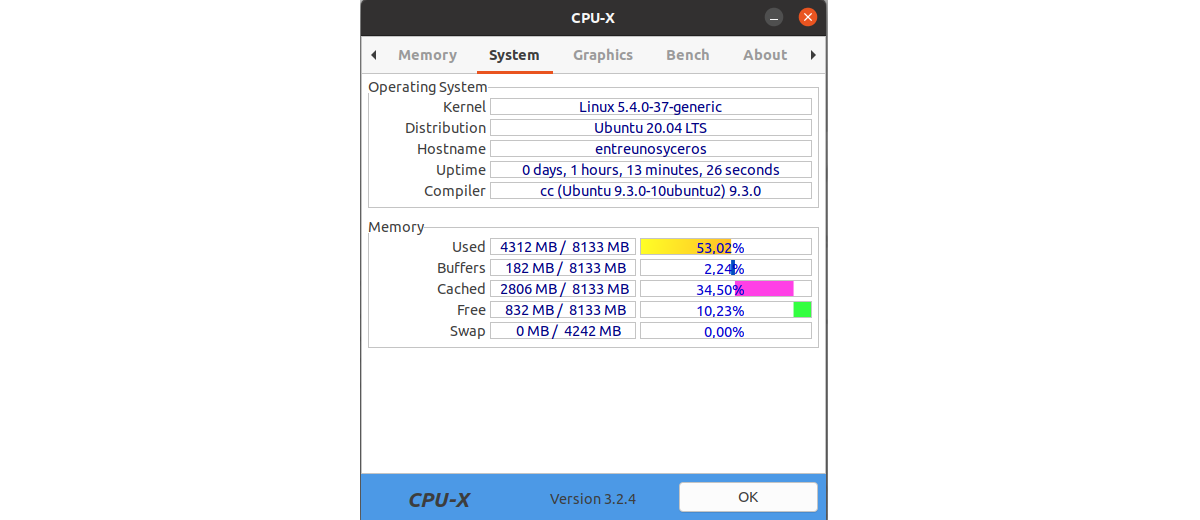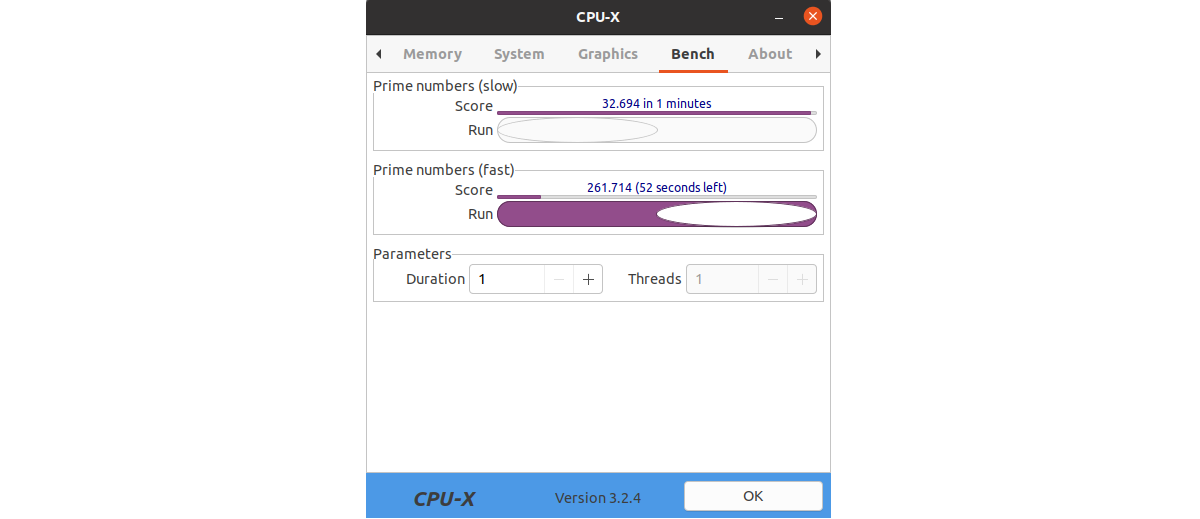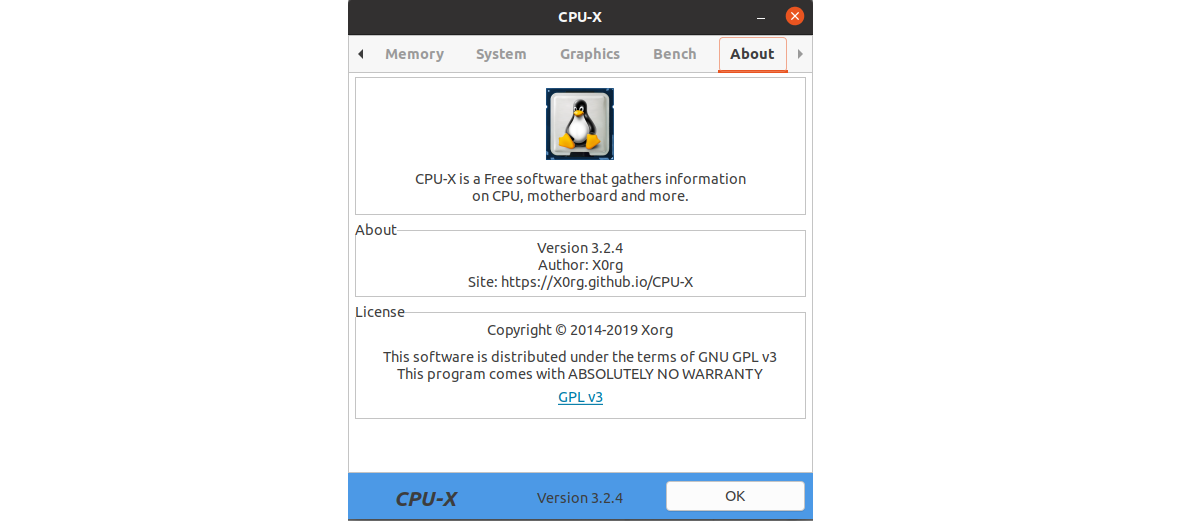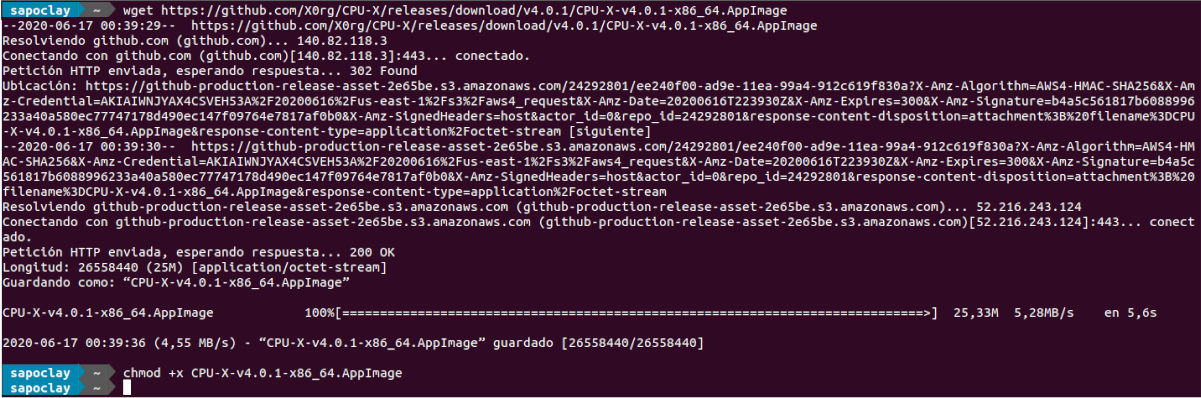ในบทความต่อไปเราจะมาดู CPU-X มันคือ ซอฟต์แวร์ฟรีที่รวบรวมข้อมูลเกี่ยวกับ CPU เมนบอร์ดและอื่น ๆ. CPU-X คล้ายกับ CPU-Z (Windows) แต่ CPU-X เป็นซอฟต์แวร์โอเพ่นซอร์สฟรีที่ออกแบบมาสำหรับ GNU / Linux และ FreeBSD
ซอฟต์แวร์นี้เขียนด้วยภาษา C และสร้างขึ้นด้วยเครื่องมือ CMake สามารถใช้ในโหมดกราฟิกโดยใช้ GTK หรือในโหมดข้อความโดยใช้ NCurses มีโหมดการถ่ายโอนข้อมูลจากบรรทัดคำสั่ง
หากในผู้ใช้ Android และ Windows เราสามารถใช้ CPU-Z ได้ใน Gnu / Linux เราจะพบทางเลือกอื่นเช่นโปรแกรมนี้ แอปพลิเคชั่นนี้มีประโยชน์มากสำหรับผู้ใช้ที่ต้องการ ดูข้อกำหนดฮาร์ดแวร์โดยละเอียด ของทีมของคุณ บน Ubuntu หรือ Gnu / Linux อื่น ๆ
เราจะปรึกษาข้อมูลอะไรกับ CPU-X ได้บ้าง?
CPU-X เวอร์ชัน 3.2.4 สามารถบอกเราเกี่ยวกับ:
- CPU คือแท็บที่โปรแกรมจะเปิดขึ้นมา ในนั้นเราทำได้ ดูข้อมูลเกี่ยวกับโปรเซสเซอร์หรือ CPU.
- แคชเป็นแท็บที่สอง ในนั้นคือ มันจะแสดงข้อมูลเกี่ยวกับแคช L1 แคช L2 และแคช L3. แคชเป็นส่วนประกอบที่จัดเก็บข้อมูลเพื่อให้สามารถให้บริการคำขอข้อมูลนั้นในอนาคตได้เร็วขึ้น
- เมนบอร์ดเป็นแท็บที่สาม ในนั้นคุณจะพบ ข้อมูลเกี่ยวกับเมนบอร์ด BIOS หรือชิปเซ็ตของคอมพิวเตอร์.
- หน่วยความจำเป็นแท็บที่สี่และอยู่ในนั้น แสดงข้อมูลเรียลไทม์เกี่ยวกับ RAM.
- ในแท็บที่ห้าเราจะพบแท็บระบบ นี้เรา จะแสดงข้อมูลเกี่ยวกับคอมพิวเตอร์และหน่วยความจำ
- อันดับที่หกเราจะพบแท็บกราฟิก นี้ จะแสดงข้อมูลเกี่ยวกับการ์ดแสดงผล.
- Bench เป็นแท็บที่เจ็ดและในส่วนนี้ เราสามารถทำการทดสอบมาตรฐานบางอย่างในระบบได้.
- แท็บสุดท้ายคือแท็บเกี่ยวกับ เราสามารถค้นหาข้อมูลเกี่ยวกับโปรแกรมผู้เขียนและใบอนุญาตของโปรแกรมได้ที่นี่.
ในเวอร์ชัน 4.X ที่เราจะเห็นในภายหลังและเราสามารถใช้เป็น AppImage ลำดับของแท็บจะไม่เหมือนกัน
ติดตั้ง CPU-X ใน Ubuntu
การติดตั้งแอปพลิเคชันนี้ใน Ubuntu เป็นงานที่ง่ายมาก สำหรับตัวอย่างนี้ ฉันกำลังทดสอบโปรแกรมบน Ubuntu 20.04ดังนั้นฉันต้องเปิดเทอร์มินัล (Ctrl + Alt + T) และพิมพ์คำสั่งต่อไปนี้:
sudo apt install cpu-x
เมื่อการติดตั้งเสร็จสิ้นในการเริ่มโปรแกรมเราจะต้องทำเท่านั้น ค้นหาทีมของเราเพื่อหาตัวเรียกใช้งานที่เกี่ยวข้อง. ดังที่คุณเห็นในภาพหน้าจอต่อไปนี้เราจะเห็นว่าทั้งสองจะปรากฏขึ้น หนึ่งรายการสำหรับผู้ใช้ปกติและอีกรายการสำหรับผู้ใช้รูท
ตัวเลือกนี้ คุณกำลังจะติดตั้งโปรแกรมเวอร์ชัน 3.2.4ซึ่งเป็นสิ่งที่เราสามารถพบได้ในที่เก็บ Ubuntu
ถอนการติดตั้ง
ไปยัง ลบโปรแกรมนี้ออกจากทีมของเราในเทอร์มินัล (Ctrl + Alt + T) จะไม่มีการเขียนอีกต่อไป:
sudo apt remove cpu-x; sudo apt autoremove
ดาวน์โหลด CPU-X เป็น AppImage
ไม่เหมือนแอพอื่น ๆ เช่น CPU-G e I-Nexหากเราเลือกใช้ CPU-X เป็น AppImage เราจะไม่ต้องทำการติดตั้งทุกประเภท หากคุณสนใจดาวน์โหลดแอปพลิเคชันนี้เป็น AppImage คุณสามารถทำได้โดยใช้เว็บเบราว์เซอร์และไปที่ la หน้าเผยแพร่ ของโครงการ.
ความเป็นไปได้อื่น ๆ คือการใช้เทอร์มินัล (Ctrl + Alt + T) ในนั้นคุณสามารถ ดาวน์โหลดไฟล์โดยใช้เครื่องมือ wget ดังต่อไปนี้:
wget https://github.com/X0rg/CPU-X/releases/download/v4.0.1/CPU-X-v4.0.1-x86_64.AppImage
เมื่อการดาวน์โหลดเสร็จสิ้นเราจะมีเพียงไฟล์ ให้สิทธิ์ไฟล์ ด้วยคำสั่ง:
chmod +x CPU-X-v4.0.1-x86_64.AppImage
ตอนนี้เราสามารถเปิดโปรแกรมได้โดยดับเบิลคลิกที่ไฟล์ การใช้ไฟล์ AppImage ของโปรแกรมนี้เราจะใช้เวอร์ชัน 4.0.1ซึ่งเป็นเวอร์ชันล่าสุดที่เผยแพร่ในวันนี้
เช่นเดียวกับรุ่นก่อนหน้า CPU-X จะแสดงข้อมูลเกี่ยวกับเมนบอร์ดโปรเซสเซอร์ระบบหน่วยความจำกราฟิกการ์ดประสิทธิภาพและอื่น ๆ
ไปยัง ข้อมูลเพิ่มเติมเกี่ยวกับโปรแกรมนี้ผู้ใช้สามารถปรึกษา หน้าบน GitHub ของโครงการหรือ วิกิพีเดีย ของมัน